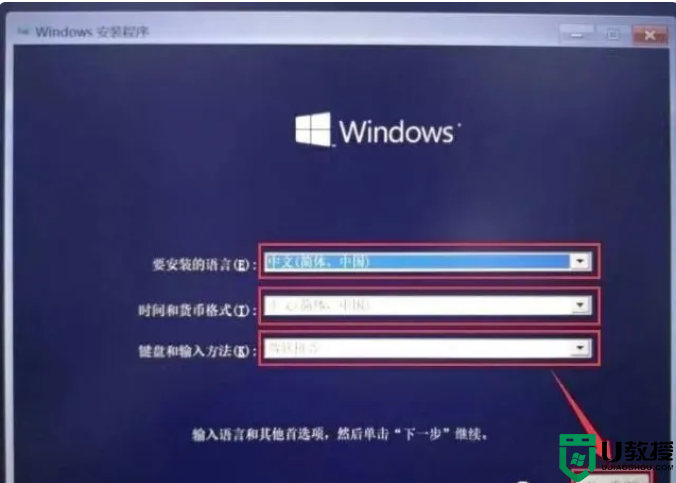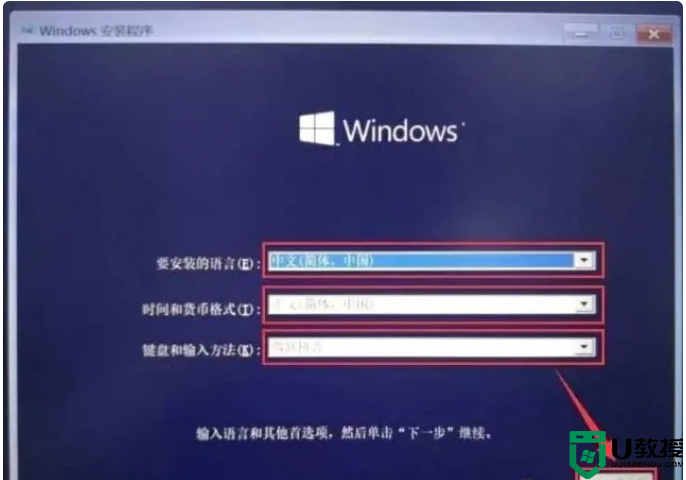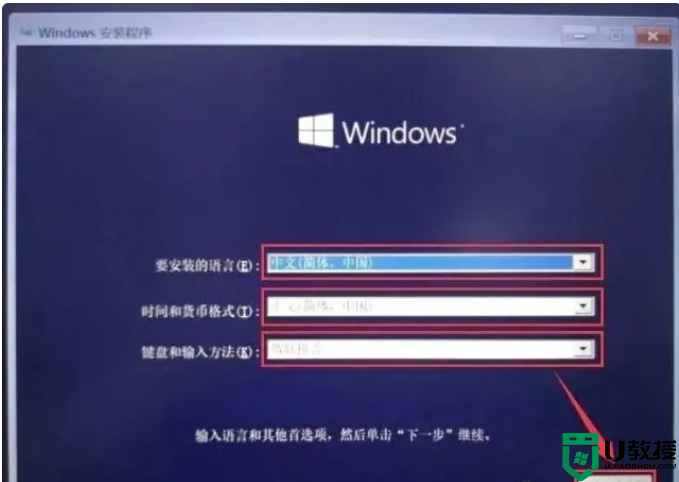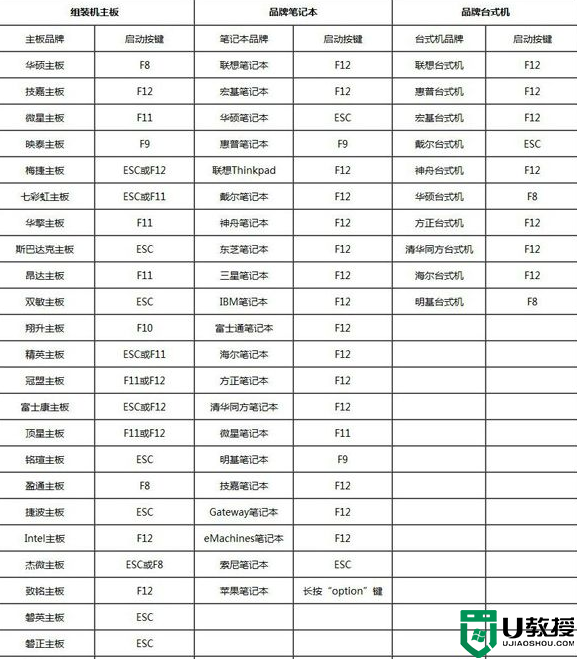把WINDOWS系统安装到U盘WTG教程
时间:2023-03-29作者:huige
1.USB闪存驱动器安装介绍

光盘安装方法:下载Windows镜像文件,将ISO镜像刻录到u盘(DVD),
普通u盘安装:下载Windows镜像文件,直接挂载ISO镜像,运行Setup.exe直接安装。
微软官方的安装方法:准备一个32G的u盘,最好是USB3.0,还有一个微软专用的WTGu盘,有点贵。
2.下载官方u盘安装工具。
1.Windows 10镜像的下载方法在微软官网上直接找不到,只提供了一个工具【媒体创建工具】。通过安装并运行该工具,您可以选择是直接升级系统还是下载ISO文件。
1.输入官方地址:
https://www.microsoft.com/zh-cn/software-download/windows10
2.单击立即下载开始下载媒体创建工具。
3.双击下载的exe文件,打开工具,选中“为另一台计算机创建安装介质(USB闪存驱动器、DVD或ISO文件)”,然后单击“下一步”。
4.选择要下载的图像语言、版本和体系结构,然后单击下一步。
5.选择ISO文件作为介质,单击下一步,并选择下载指定版本的ISO映像文件的路径。
3.官方访问镜像ISO的直接下载链接
以Edge Chromium浏览器为例;通过修改浏览器的UA,微软服务器可以认为你目前使用的系统是非Windows系统(不能运行媒体创作工具软件),这样微软就会反馈一个新的页面,可以直接下载ISO。
1.在浏览器中输入官方地址:微软找到了WIN10地址,打开了。
2.按键盘上的F12进入开发者模式(部分笔记本电脑可能需要按Fn+F12),选择右边所示的设备图标,在页面左侧选择任意移动设备型号,然后按F5(Fn+F5)刷新页面。
3.刷新页面后,会出现一个用于选择版本的下拉框。如果页面太小看不清楚,可以如下图放大页面(选择150%)。
4.选择好的版本,点击下拉框下方的确认按钮。当“选择产品语言”下拉框出现时,选择一种语言,然后单击下面的确认按钮跳转到生成的实际ISO下载页面。
5.单击64位下载按钮开始下载64位系统ISO,反之亦然。
如何从MSDN下载Windows 10镜像?
1.打开浏览器并输入URL:
msdn.itellyou.cn
2.在URL左侧的导航栏中选择操作系统。
3.单击要下载的Windows 10版本(例如,Windows 10 1903)。在右侧出现的列表中,单击“详细信息”按钮复制出现的下载链接。
4.复制的Ed2k链接不能直接通过浏览器下载。需要使用第三方下载工具(迅雷)开发,将复制的链接粘贴到下载工具中开始下载。
5.将ISO文件刻录到USB闪存驱动器。
1.使用微软官方的“MediaCreationTool”工具将ISO文件刻录到u盘。
2.也可以通过其他WTG辅助软件将ISO文件刻录到u盘。
6.将系统安装到USB闪存驱动器
1.进入BIOS将电脑第一次启动设置为u盘启动。
2.进入下一步系统安装,下一步就OK了。

激活系统
感谢您观看这篇文章。